
Edge는 Windows 10의 새로운 기본 제공 브라우저입니다. Edge 브라우저는 Chrome 브라우저에 비해 기능이 풍부하지 않지만 일상적인 사용에는 꽤 좋습니다. 즉, 빈번한 충돌 및 기타 이상한 동작과 같은 문제로 인해 Edge 브라우저를 재설정해야 하는 경우가 있을 수 있지만 브라우저를 기본 상태로 재설정하는 기본 제공 옵션은 없습니다. 다음은 Windows 10에서 Edge 브라우저를 재설정하는 방법을 설명합니다.
Windows 10에서 Edge 브라우저 재설정
참고: 어떤 작업을 수행하기 전에 문제가 발생할 경우 되돌릴 수 있도록 시스템 복원 지점을 만드십시오.
Edge 브라우저를 재설정하는 원 클릭 솔루션은 없지만 그렇게 어렵지 않습니다. 해당 앱 패키지를 제거한 다음 PowerShell cmdlet을 사용하여 다시 설치하기만 하면 됩니다.
시작하려면 안전 모드에서 Windows 시스템을 다시 시작하십시오. "Win + X"를 눌러 고급 사용자 메뉴를 열고 "종료 또는 로그아웃"으로 이동한 다음 키보드의 "Shift" 키를 누른 상태에서 "다시 시작" 옵션을 클릭합니다. 또는 Windows 10 설정 앱의 "업데이트 및 보안> 복구"에서 "고급 시작" 옵션을 사용하여 다시 시작할 수도 있습니다.

안전 모드에서 시스템을 다시 시작한 후 키보드 단축키 "Win + E"를 사용하여 파일 탐색기를 엽니다. 이제 주소 표시줄에 아래 주소를 복사하여 붙여넣고 Enter 버튼을 누릅니다.
C:\Users\<username>\AppData\Local\Packages

"Microsoft.MicrosoftEdge_8wekyb3d8bbwe" 패키지를 찾습니다. 그것을 마우스 오른쪽 버튼으로 클릭하고 "속성" 옵션을 선택하십시오.

속성 창에서 일반 탭을 선택하고 '읽기 전용(폴더의 파일에만 적용됨)' 확인란을 선택 취소한 다음 '확인' 버튼을 클릭하여 변경 사항을 저장합니다.
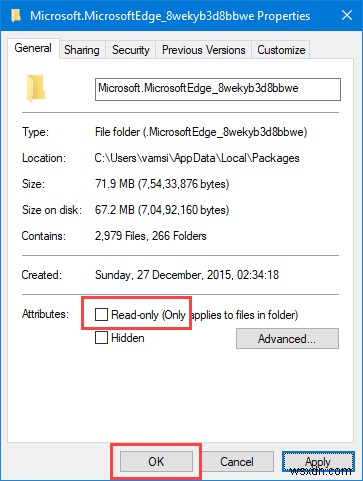
변경한 후 폴더를 선택한 다음 키보드의 "삭제" 버튼을 누르기만 하면 됩니다. 일반적으로 폴더는 즉시 삭제해야 합니다. 액세스 거부 오류가 발생하면 해당 폴더의 소유권을 가져간 다음 삭제하십시오.
삭제되면 일반 모드에서 시스템을 다시 시작하십시오. 다시 시작한 후 "Win + X"를 누르고 "Windows PowerShell(관리자)" 옵션을 선택합니다. 이 옵션이 없으면 시작 메뉴에서 PowerShell을 검색하고 마우스 오른쪽 버튼으로 클릭한 다음 "관리자 권한으로 실행" 옵션을 선택합니다.
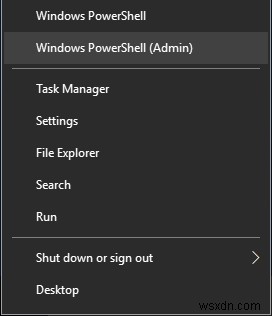
PowerShell 창에서 아래 코드를 복사하여 실행해 보세요.
Get-AppXPackage -AllUsers -Name Microsoft.MicrosoftEdge | Foreach {Add-AppxPackage -DisableDevelopmentMode -Register "$($_.InstallLocation)\AppXManifest.xml" -Verbose}

-Verbose를 사용했기 때문에 명령을 실행하면 아래와 같은 확인 메시지가 표시됩니다.

Windows 10에서 Edge 브라우저 재설정을 완료했으며 앞으로는 문제 없이 작동할 것입니다.


Windows 10에서 Edge 브라우저를 재설정하기 위해 위의 방법을 사용하는 것에 대한 생각과 경험을 아래에 댓글로 남겨주세요.
